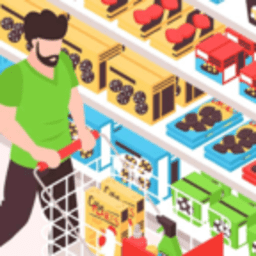引导windows系统安装系统安装,轻松完成系统安装
时间:2024-11-27 来源:网络 人气:
Windows系统安装全攻略:轻松完成系统安装
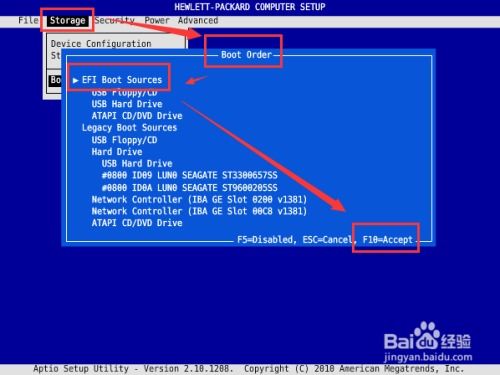
一、准备工作
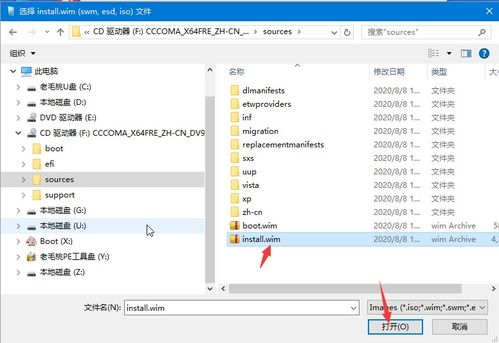
在开始安装Windows系统之前,我们需要做好以下准备工作:
准备Windows系统安装盘或U盘。
确保计算机硬件满足Windows系统的最低要求。
备份重要数据,以防在安装过程中丢失。
二、安装Windows系统
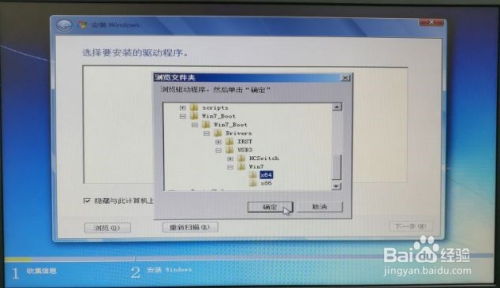
以下是Windows系统安装的详细步骤:
将Windows系统安装盘或U盘插入计算机。
重启计算机,进入BIOS设置。
将启动顺序设置为从安装盘或U盘启动。
保存BIOS设置并退出。
计算机从安装盘或U盘启动,进入Windows安装界面。
选择安装语言、时间和键盘布局,然后点击“下一步”。
选择安装类型,这里我们选择“自定义:仅安装Windows(高级)”。
选择要安装Windows的磁盘分区,这里我们选择新建分区。
将所有磁盘空间分配给新建的分区,然后点击“下一步”。
等待Windows系统安装完成,然后重启计算机。
三、设置用户账户和密码

在Windows系统安装完成后,我们需要设置用户账户和密码:
选择一个用户账户类型,如“本地账户”或“Microsoft账户”。
输入用户名和密码,然后点击“下一步”。
设置计算机名称和计算机类型,然后点击“下一步”。
等待Windows系统进行最后的设置,然后点击“完成”。
四、安装驱动程序
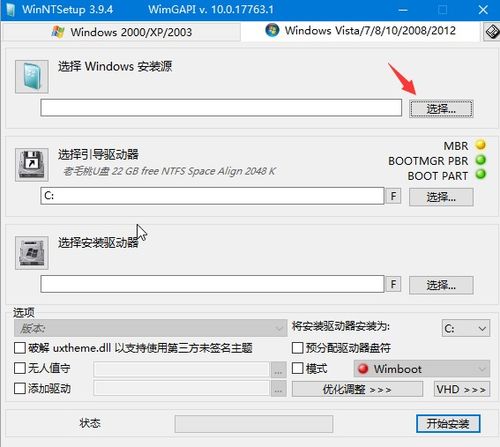
在完成Windows系统安装后,我们需要安装相应的驱动程序,以确保硬件设备正常工作:
打开“设备管理器”,查看是否有未安装的驱动程序。
根据提示,下载并安装相应的驱动程序。
重启计算机,确保所有驱动程序安装成功。
通过以上步骤,您已经成功安装了Windows系统。在安装过程中,请注意备份重要数据,并按照提示进行操作。祝您使用愉快!
教程资讯
教程资讯排行
- 1 小米平板如何装windows系统,轻松实现多系统切换
- 2 在电脑上怎么下载游戏,轻松掌握下载与安装步骤
- 3 小米平板 刷windows系统,操作指南与注意事项
- 4 安卓红米无法进入系统,故障排查与解决攻略
- 5 迅雷敏感文件无法下载,迅雷敏感文件无法下载?教你轻松解决
- 6 ipad王者荣耀跟安卓系统,兼容性解析与游戏体验差异
- 7 重装系统一直在正在启动windows,重装系统卡在启动界面?深度解析解决之道
- 8 小米如何刷windows系统,解锁、刷机、切换教程详解
- 9 重装系统一直卡在Windows,重装系统卡在Windows启动界面,原因及解决方法
- 10 重装系统正在启动windows卡住了,重装系统后卡在“正在启动Windows”界面?教你几招轻松解决